Teknolojinin hızla geliştiği bir dünyada cihazlarımızın her zaman en ileri teknolojiye sahip olmasını sağlamak çok önemlidir. LG TV sahipleri için bu, yazılım güncellemelerini düzenli olarak kontrol etmek ve yüklemek anlamına gelir. Aslında bu güncellemeler, bazen ihmal edilse veya haftalarca ertelense de, optimum kullanıcı deneyiminin garanti edilmesinde çok önemli bir rol oynuyor. Yalnızca yeni özelliklere erişim sağlamakla kalmaz, aynı zamanda TV'nizin sorunsuz, güvenli ve hatasız çalışmasını da sağlarlar.
Bu yazıda daha sonra LG TV'nizi nasıl güncelleyeceğinizi öğrenmek için size adım adım rehberlik edeceğiz ve böylece sunduğu her şeyden arıza olmadan en iyi şekilde yararlanın.
LG TV nasıl güncellenir?
LG TV'nizi güncellemek, normal şekilde çalıştığında oldukça basit ve anlaşılır bir işlemdir. Sadece ona gitmeniz gerekecek ayarlar. Ancak cihazınız aşağıdakilerle karşılaşırsa arızalar, prosedür daha teknik olabilir çünkü ihtiyacınız olacak USB anahtarı kullanarak güncelleme.
işte bu iki yönteme ilişkin ayrıntılı adımlar :
LG TV'yi ayarları aracılığıyla güncelleme
Güncelleme sürecine balıklama dalmadan önce şunlardan emin olun: TV'niz sabit bir Wi-Fi ağına bağlı. Bağlantınız iyi değilse indirme veya yükleme işlemi kesintiye uğrayabilir ve daha sonra sorunlara neden olabilir.
Bağlantı kurulduktan sonra, TV'nizi LG UI aracılığıyla güncellemek için adım adım prosedür :
- Televizyonunuzu açın ve “ Parametreler » (bir dişli simgesine benzeyebilir) LG uzaktan kumandanızda.
- Hızlı ayarlar menüsüne girdikten sonra aşağı inin ve “ Tüm ayarlar » Tam menüye erişmek için.
- Ayarlar menüsünde “ başlıklı sekmeye veya bölüme gidin. genel '.
- “Seçeneğini bulana kadar aşağı kaydırın” TV hakkında '.
- “ başlıklı bir seçenek göreceksiniz. Güncellemeleri kontrol et ". TV'nizin daha yeni bir sürüm olup olmadığını kontrol etmesi için bunu seçin.
- Bir güncelleme mevcutsa TV'niz size bunu indirip yüklemek isteyip istemediğinizi soracaktır. “Evet” veya “ Yükleyici » ve işlemin tamamlanmasını bekleyin. Ekrandaki tüm talimatları dikkatlice izleyin.
Güncelleme yüklendikten sonra LG TV'nizin yeniden başlatmak Kurulumu tamamlamak için. Sorulursa yeniden başlatmayı onaylayın. Bazı durumlarda TV otomatik olarak yeniden başlatılır.
Not: LG TV'niz güncelleme sırasında PIN kodu isterse, prensip olarak varsayılan PIN kodu şu şekildedir: 0000 (veya 1111).

LG TV'yi USB anahtarıyla güncelleme
LG TV'niz internete bağlanmıyorsa veya menüye erişmenizi engelleyen bir sorun varsa (kontrolsüz yeniden başlatma, donmuş görüntü, ekran başlangıçta takılı kaldı, siyah ekran, vb), daha sonra ihtiyacınız olacak güncellemek için bir USB anahtarı kullanın.
işte Menüye veya internete erişiminiz olmadan LG TV'nizi güncellemek için ayrıntılı adımlar :
- Bir USB flash sürücüyü bilgisayara bağlayın.
- USB sürücüsünü biçimlendirin sistemi üzerinde FAT32 dosyaları eğer boş değilse.
- USB sürücüsünde adlı bir klasör oluşturun LG_DTV.
- gitmek LG'nin resmi web sitesi kırmızı harfler Yazılım ve Sürücüler.
- Girin model adı LG televizyonunuzun (genellikle televizyonun arkasına veya üstüne yapıştırılan bir etiketin üzerinde yazılıdır).
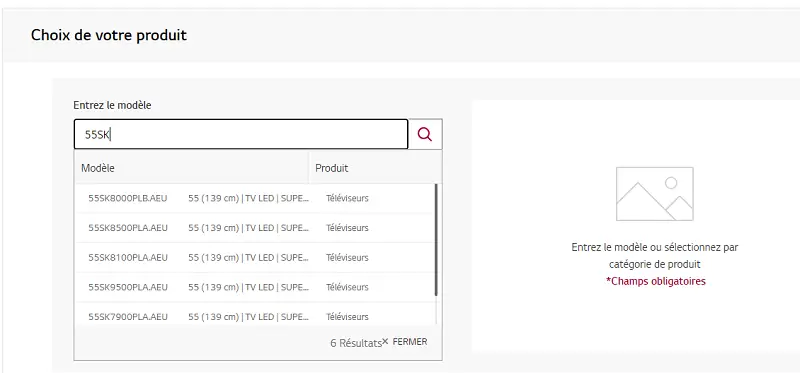
- git " yazılım ve sürücüler "Ya da" Yazılım güncellemesi".
- Bir güncelleme mevcutsa indirin Bilgisayarında.
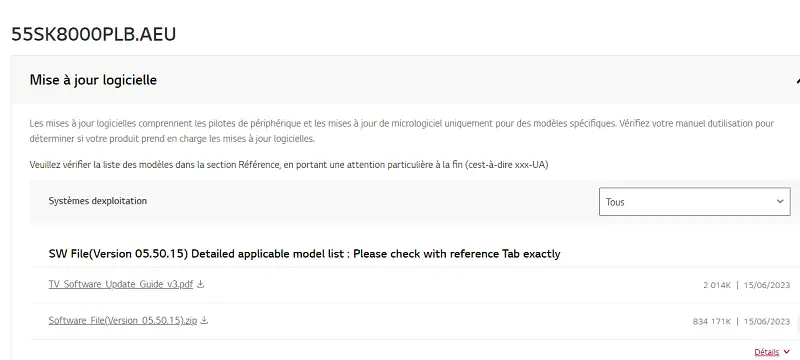
- USB bellekteki “LG_DTV” klasörüne aktarın biçimlendirilmiş veya boş.
- Bunu şuna bağlayın: USB bağlantı noktası TV'yi açın ve açın.
- Dosyaları Smartshare ile görüntülemenizi isteyen bir mesaj görünürse “ dinlenme '.
- Güncelleme bildirimi göründüğünde “ Yükleyici '.
Bir güncelleme genellikle 5 ila 15 dakika sürer. Kurulum sırasında güç kablosunu veya USB anahtarını çıkarmamaya dikkat edin. Güncelleme tamamlandıktan sonra çoğu LG TV modeli, değişiklikleri tamamlamak için otomatik olarak yeniden başlatılacaktır.
LG güncelleme sorunları durumunda ne yapmalı?
LG TV güncelleme işlemi genel olarak çoğu durumda sorunsuz ve sorunsuz olsa da bazı kişiler zorluk yaşayabilir.
Si güncelleme sırasında veya sonrasında bir sorunla karşılaşırsanızile iletişime geçebilirsiniz. LG desteği veya karşılaşılabilecek her sorunu çözmek için aşağıda açıklanan birkaç ipucunu ve çözümü izleyin:
– Güncelleme başlamıyor veya kesintiye uğradı
İndirme başlamazsa veya güncelleme kesintiye uğrarsa, öncelikle cihazınızı kontrol edin. internet bağlantısı. Bunun nedeni kararsız bir bağlantı olabilir. Gerekirse daha iyi bir bağlantı elde etmek için yönlendiricinizi yeniden başlatın veya LG TV'nizi yönlendiriciye yaklaştırın. Bunun işe yaramaması durumunda, TV'yi eklektik olarak yeniden başlatın tekrar açmadan önce 2 dakika süreyle fişini çekerek güncellemeyi yeniden başlatmayı deneyin.
– LG TV güncellemeden sonra yeniden başlatılmıyor
Nadir durumlarda TV'niz güncelleme sonrasında otomatik olarak yeniden başlamayabilir. Böyle bir durumda uzaktan kumandanızdaki Güç düğmesini kullanarak kapatın, LG TV'nizin fişini elektrik prizinden çıkarın, yaklaşık iki dakika bekleyin ve ardından tekrar prize takıp açın.
– “Güncellemeleri kontrol et” işlevi görüntülenmiyor
Güncellemeleri kontrol etme seçeneğini bulamıyorsanız, TV modeliniz daha eski ve çevrimiçi güncellemeleri desteklemez. Bu durumda, bir USB belleğe indirilebilecek bir güncelleme olup olmadığını görmek için LG web sitesini kontrol edin.
– Güncellemeden sonra yeni hatalar veya sorunlar
Bir güncellemeden sonra yeni sorunların ortaya çıkması nadir olmakla birlikte mümkündür. Bu durumda düşünebilirsiniz TV'nizi fabrika ayarlarına sıfırlayın (bu, tüm ayarlarınızı ve yüklü uygulamalarınızı silecektir). Sorun devam ederse sorunu bildirmek için LG müşteri desteğine başvurun. Bir danışman daha sonra size kesinlikle düzeltici bir güncelleme gönderebilecektir.
– Güncelleme bulunamadı
LG TV'niz için bir güncelleme olup olmadığını kontrol etmek için tüm adımları izleseniz bile sistem size şunu bildirebilir:güncelleme yok veya güncelleme sunucularına erişemiyor. LG TV modeliniz eskiyse artık çevrimiçi güncellemeleri desteklemeyebileceğini lütfen unutmayın.
Bir güncellemenin mevcut olduğunu düşünüyorsanız, TV'nizin İnternet'e düzgün şekilde bağlandığından emin olun. O zaman dene TV'yi yeniden başlat yaklaşık 2 dakika süreyle fişini elektrik prizinden çekerek çıkarın. Bu hala işe yaramazsa deneyin Ağ Ayarları Sıfırlama. Son olarak LG'nin güncelleme sunucularında geçici bir sorun yaşanabilir. Eğer öyleyse, birkaç saat veya bir gün bekleyip tekrar deneyin.
LG TV'nizi neden güncellemelisiniz?
Konu teknoloji olunca çoğumuz “bozulmadıysa endişelenmeye gerek yok” yaklaşımını benimsiyoruz. Ancak televizyonlar bağlamında bu felsefe bizi birçok faydadan mahrum bırakabilir veya uzun vadede sorunlara neden olabilir. Detaylı olarak görelim LG TV'nizi güncellemeniz neden gereklidir? :
Geliştirilmiş performans ve kararlılık :
Yazılım güncellemeleri TV'nizin genel performansını artırmak için tasarlanmıştır. LG mühendisleri, TV'nizin hızlı yanıt vermesini, sorunsuz şekilde başlatılmasını ve en iyi görüntü ve ses kalitesini sunmasını sağlamak için yazılımı optimize etmek için sürekli çalışmaktadır. Ayrıca güncellemeler sistemin stabil hale getirilmesine yardımcı olarak çökme veya arıza riskini azaltır.
Yeni özelliklere ve uygulamalara erişim :
Her güncellemeyle LG yeni özellikler sunabilir veya mevcut özellikleri geliştirebilir. Bu, LG İçerik Mağazasında bulunan yeni uygulamalardan, kullanıcı arayüzündeki iyileştirmelere ve hatta yeni teknolojilerin entegrasyonuna kadar değişebilir. Güncelleme yapmadığınız takdirde deneyiminizi zenginleştirebilecek bu yenilikleri kaçırabilirsiniz.
Mevcut sorunları ve hataları çözme :
Hiçbir yazılım mükemmel değildir. Zamanla TV'nizin yazılımının mevcut sürümünde hatalar veya sorunlar keşfedilebilir. LG daha sonra bu sorunları düzeltmek için güncellemeler yayınlar. Dolayısıyla bu güncellemeleri yüklemek, TV'nizin daha kararlı ve sorunsuz bir sürümüne sahip olmanızı sağlar.
Olası güvenlik açıklarından korundu
Bağlantı çağında televizyonlarımız bile çevrimiçi tehditlere karşı savunmasız olabiliyor. Yazılım güncellemeleri genellikle TV'nizi olası tehditlerden korumak için güvenlik düzeltmeleri içerir. Bu güvenlik yamaları, TV'nizin ve bilgilerinizin siber saldırılara karşı güvende kalmasını sağlamak için gereklidir.

